Etoken pki client: драйверы и утилиты etoken
eToken PKI Client представляет собой набор драйверов и утилит, обеспечивающих работу USB-ключей и смарт-карт eToken в составе поддерживаемых данным набором операционных систем.
Программное обеспечение eToken PKI Client имеет широкое применение в сфере информационной безопасности и реализует взаимодействие USB-ключей eToken и смарт-карт данного семейства с программным обеспечением различных компаний, среди которых такие известные бренды, как Aladdin и SafeNet, а также многие другие разработчики решений по защите информации.
К числу таких решений можно отнести программное обеспечение для работы с eToken, например, eToken Single Sign-On (SSO) для организации единой точки входа в приложения с помощью eToken, eToken Network Logon для авторизации в Windows с помощью eToken, систему централизованного управления eToken Token Management System (TMS) для управления жизненным циклом eToken.
eToken PKI Client используется для построения систем строгой двухфакторной аутентификации на базе цифровых сертификатов, а также реализации кодирования данных и обеспечения электронной цифровой подписи (ЭЦП). Кроме того eToken PKI Client обеспечивает возможность использования таких стандартных интерфейсов как Microsoft CAPI и PKCS#11 для доступа приложений к ключам и смарт-картам eToken. Благодаря этому eToken может применяться для безопасного доступа в локальные сети вместо авторизации по имени и паролю, Интернет, VPN-сети, для защиты электронной почты, защиты данных на компьютерах и серверах.
Обзор интерфейса eToken PKI Client
Утилита «Свойства eToken» (eToken PKI Client Properties), входящая в состав программного пакета eToken PKI Client, предоставляет администраторам ИТ-отделов и отделов ИТ-безопасности предприятий многофункциональный инструментарий для работы с устройствами eToken, а также для задания политик их использования.
Обычные пользователи программных продуктов также могут применять эту утилиту для выполнения основных операций с электронными ключами и смарт-картами eToken, например, для смены ПИН-кода или переименования eToken, просмотра электронных сертификатов, хранящихся в его защищённой памяти. Кроме того, утилита позволяет пользователям и администраторам легко экспортировать и импортировать электронные сертификаты между eToken и компьютером.
Помимо вышеперечисленного, приложение eToken PKI Client Properties предоставляет информацию о подключённых ключах и картах eToken (серийный номер и другие параметры), имеет доступ к ключам и сертификатам, хранящимся на устройствах eToken, позволяет управлять не только ПИН, но и административным паролем eToken.
- Просмотр информации об USB-ключе или смарт-карте eToken — позволяет определить принадлежность того или иного устройства eToken к конкретному владельцу, оценить количество свободной памяти на устройстве, получить техническую информацию о подключённых ключах и смарт-картах eToken
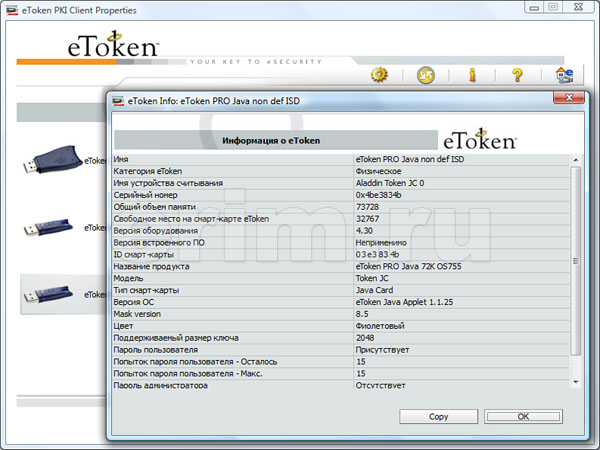
- Форматирование или инициализация eToken — позволяет обеспечить очистку памяти ключей и смарт-карт eToken от имеющихся в ней данных, задать первичные значения ПИН-кода и пароля администратора, обозначить имя устройства eToken и другие характеристики
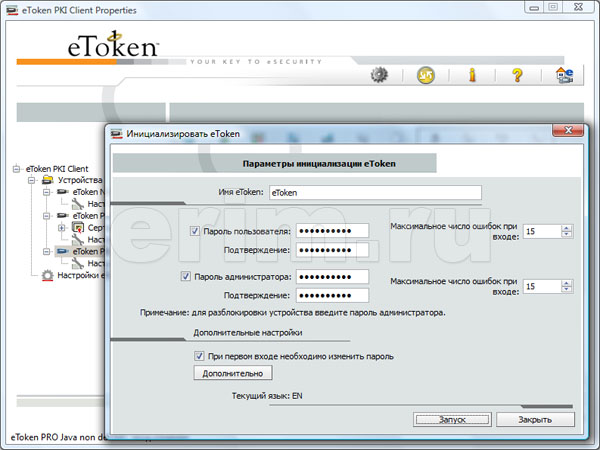
- Импортирование сертификатов — предназначено для обеспечения более защищённого хранения электронных сертификатов пользователя, а именно в защищённой памяти электронных ключей и смарт-карт eToken, благодаря их импорту в eToken из файла или личного хранилища сертификатов
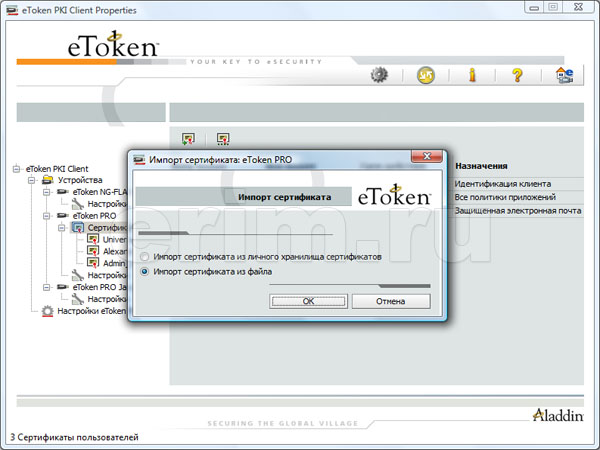
Etoken в windows 10
И так немного напомню, что такое etoken и для чего его используют. USB ключ etoken это защищенная такая флешка на которой находится сертификат безопасности, предназначенный для разных задач, на пример:
Установка драйвера etoken: etoken pki client 5.1 sp1
Пакет драйверов и дополнительных утилит eToken PKI Client 5.1 SP1 является на сегодняшний день наиболее популярным набором, обеспечивающим функционирование контактных смарт-карт и USB-ключей eToken в составе различных средств защиты информации и аутентификации пользователей.
В данном обзоре приводится пример установки eToken PKI Client 5.1 SP1 на персональном компьютере под управлением операционной системы Microsoft Windows Vista (32-бит). Установка данного пакета на компьютерах, ноутбуках и серверах, функционирующих под управлением других операционных систем, производится аналогичным образом.
Скачать дистрибутив, а также ознакомиться с полным перечнем операционных систем, входящих в список поддержки eToken PKI Client 5.1 SP1, вы можете на данной странице нашего сайта.
Итак, после того, как вы скачали дистрибутив продукта, переходим непосредственно к его установке:
- Авторизуйтесь в системе с правами Администратора
- Закройте все открытые программы
- Запустите идущий в комплекте дистрибутива файл PKIClient_x32_5.1_SP1.msi
- В открывшемся окне установки нажмите кнопку «Next» (Далее)
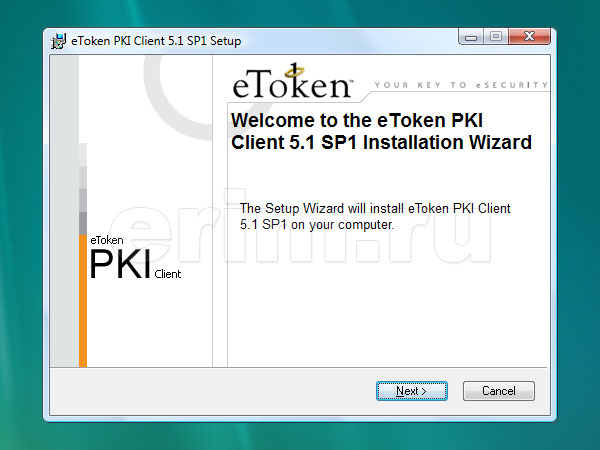
- В выпадающем списке доступных языков интерфейса выбираем необходимый нам язык из предложенного перечня
- В случае если у вас уже установлена предыдущая версия пакета драйверов, и вы хотите оставить её настройки, то отмечаем флажком «Use existing configuration»
- Нажимаем кнопку «Next» (Далее) и переходим к окну с лицензионным соглашением
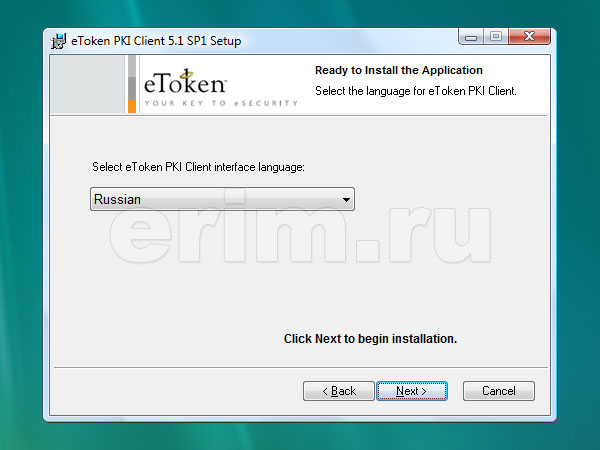
- Внимательно прочитайте данное соглашение и если вы с ним согласны, то отметьте пункт «I accept the license agreement» (Я принимаю условия лицензионного соглашения) и нажмите кнопку «Next» (Далее). В ином случае откажитесь от установки — кнопка «Cancel» (Отмена)
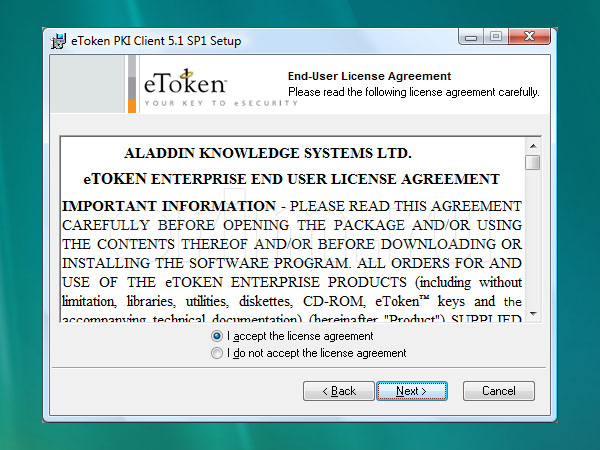
- Если вы согласились с условиями лицензионного соглашения, то на экране появится окно выбора места установки
- Выберите кнопкой «Browse» (Обзор) место на диске, куда будет производиться установка или оставьте путь по умолчанию. Для начала установки нажмите кнопку «Next» (Далее)
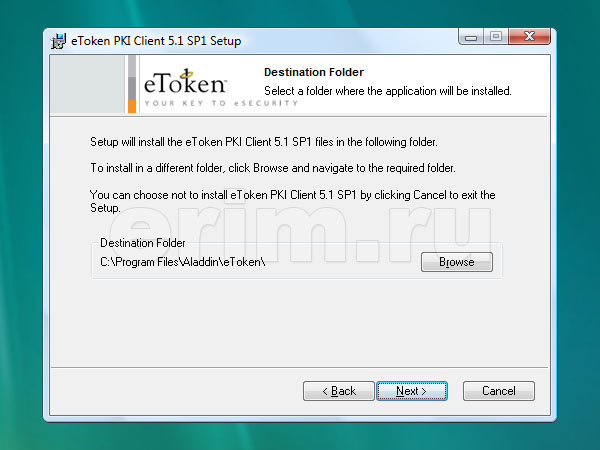
- Начинается процесс установки, который будет сопровождаться шкалой прогресса
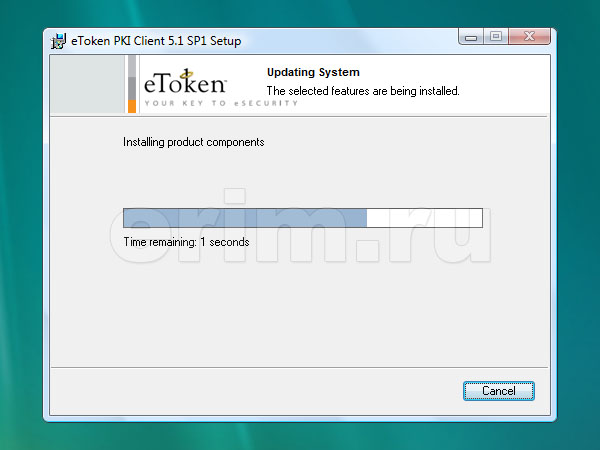
- По окончании процесса установки откроется окно завершения процесса. Закройте данное окно, нажав кнопку «Finish» (Закончить)
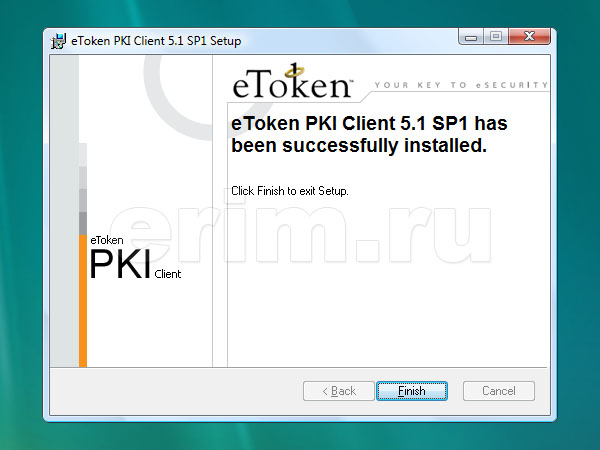
На этом процедура установки драйвера eToken PKI Client версии 5.1 SP1 завершена. Если у вас остались вопросы, то можете задать их удобным для вас способом. Также вы можете скачать дистрибутив eToken PKI Client 5.1 SP1.
Центр защиты информации юнит челябинск
Настоящим я, далее – «Субъект Персональных Данных», во исполнение требований Федерального закона от 27.07.2006 г. № 152-ФЗ «О персональных данных» (с изменениями и дополнениями) свободно, своей волей и в своем интересе даю свое согласие ООО «ЦЗИ «Юнит» (далее – «Общество», юридический адрес: 454080, г. Челябинск, ул. Энтузиастов, д. 12Б, первый этаж) на обработку своих персональных данных, указанных путем заполнения веб-формы заявки на услуги и продукты Общества на сайте Общества https://ecp64.ru/ и его поддоменов *.ecp64.ru/ (далее – Сайт), направляемой (заполненной) с использованием Сайта.
Под персональными данными я понимаю любую информацию, относящуюся ко мне как к Субъекту Персональных Данных, в том числе мои фамилию, имя, отчество, контактные данные (телефон, электронная почта), иную другую информацию. Под обработкой персональных данных я понимаю сбор, систематизацию, накопление, уточнение, обновление, изменение, использование, распространение, передачу, обезличивание, блокирование, уничтожение, бессрочное хранение), и любые другие действия (операции) с персональными данными.
Обработка персональных данных Субъекта Персональных Данных осуществляется исключительно в целях повышения осведомленности посетителей Сайта о продуктах и услугах Общества и коммуникации с Субъектом Персональных Данных об интересующих продуктах и услугах посредством: интернет; сообщений на адрес электронной почты; коротких текстовых сообщений (SMS) на номер телефона; телефонных звонков.
Датой выдачи согласия на обработку персональных данных Субъекта Персональных Данных является дата отправки веб-формы заявки с Сайта Общества.
Обработка персональных данных Субъекта Персональных Данных может осуществляться с помощью средств автоматизации и/или без использования средств автоматизации в соответствии с действующим законодательством Российской Федерации и внутренними положениями Общества.
Общество принимает необходимые правовые, организационные и технические меры или обеспечивает их принятие для защиты персональных данных от неправомерного или случайного доступа к ним, уничтожения, изменения, блокирования, копирования, предоставления, распространения персональных данных, а также от иных неправомерных действий в отношении персональных данных, а также принимает на себя обязательство сохранения конфиденциальности персональных данных Субъекта Персональных Данных. Общество вправе привлекать для обработки персональных данных Субъекта Персональных Данных субподрядчиков, а также вправе передавать персональные данные для обработки своим аффилированным лицам, обеспечивая при этом принятие такими субподрядчиками и аффилированными лицами соответствующих обязательств в части конфиденциальности персональных данных.
Я ознакомлен(а), что:
- настоящее Согласие на обработку моих персональных данных, указанных при заполнении веб-формы заявки на Сайте Общества, направляемых (заполненных) с использованием Cайта, действует до момента достижения целей обработки или до момента утраты необходимости в достижении этих целей, если иное не предусмотрено федеральным законом;
- настоящее Согласие может быть отозвано мною на основании письменного заявления в произвольной форме;
- предоставление персональных данных третьих лиц без их согласия влечет ответственность в соответствии с действующим законодательством Российской Федерации;
- предоставление Обществу какой-либо информации о себе, не являющейся контактной и не относящейся к целям настоящего Согласия, а равно предоставление информации, относящейся к государственной, банковской и/или коммерческой тайне, информации о расовой и/или национальной принадлежности, политических взглядах, религиозных или философских убеждениях, состоянии здоровья, интимной жизни запрещено;
- Общество не проверяет достоверность персональных данных, предоставляемых мной, и не имеет возможности оценивать мою дееспособность и исходит из того, что я предоставляю достоверные персональные данные и поддерживаю такие данные в актуальном состоянии;
- настоящее Согласие составлено в форме электронного документа, подписанного мною в соответствии с федеральным законом, электронной подписью (при наличии технической возможности);
- данные передаются исключительно по протоколу HTTPS поверх криптографических протоколов SSL или TLS, что обеспечивает защиту от атак, основанных на прослушивании сетевого соединения.









